Cómo ver el historial del portapapeles en Mac
Cómo encontrar el contenido del portapapeles cuando copiar y pegar en un Mac no es tan obvio como debería ser en macOS en comparación con Windows así que aquí te mostramos cómo ver el portapapeles en un Mac.
El portapapeles en macOS sólo puede almacenar lo último que has copiado - no almacena el historial de tu actividad en el portapapeles.
Esto no es muy útil especialmente si estás haciendo autoedición en un Mac y necesita cortar y pegar con regularidad.
He aquí cómo ver el historial del portapapeles en Mac y también mejorar el portapapeles para recuperar todo el historial de copiar y pegar los recortes del portapapeles en Mac.
Cómo ver el historial del portapapeles en Mac
- Para ver el portapapeles en un Mac, en el Finder vaya a Editar en la barra de menús y seleccione Mostrar portapapeles.
- Entonces verá una ventana emergente con el Portapapeles y su contenido.
Sin embargo, este es el portapapeles por defecto incluido de forma gratuita en macOS y es muy limitado. Sólo puede almacenar un recorte a la vez y en cuanto cortes y pegues un nuevo elemento, borrará el anterior.
Sin embargo, con una simple utilidad de portapapeles podrás ver todo el historial del portapapeles de tu Mac y mucho más.
A continuación te explicamos cómo potenciar el portapapeles de tu Mac para hacerlo mucho más útil.
Descargar Pegar 2 desde la Mac App Store. Paste 2 es una sencilla utilidad que almacena un historial ilimitado del contenido de tu portapapeles.
Mejor aún, Paste 2 puede copiar y almacenar no solo texto, sino texto enriquecido, imágenes, archivos y muchas más cosas que el portapapeles por defecto de macOS no puede hacer.
Incluso puedes sincronizar Paste 2 con iCloud para poder acceder a tu portapapeles a través de otros dispositivos como iPhone y iPad.
También es mucho más fácil acceder a Paste, ya que puedes abrirlo con el botón atajo de teclado de su elección. Puede utilizar ⇧ Mayúsculas⌘ Cmd V por defecto para revelar el portapapeles Pegar, pero puede cambiar esto a cualquier combinación o teclas que desee.
Una característica que nos gusta particularmente en Pegar es que se puede buscar en el portapapeles de texto o elementos, lo que resulta muy útil cuanto más aumenta el contenido de tu portapapeles.
No hay límite en el número de elementos que puedes copiar y pegar en Pegar, pero puedes eliminar manualmente los elementos que no quieras que se almacenen en el historial.
También puedes indicarle que ignore las acciones de cortar y pegar de determinadas aplicaciones, como los gestores de contraseñas.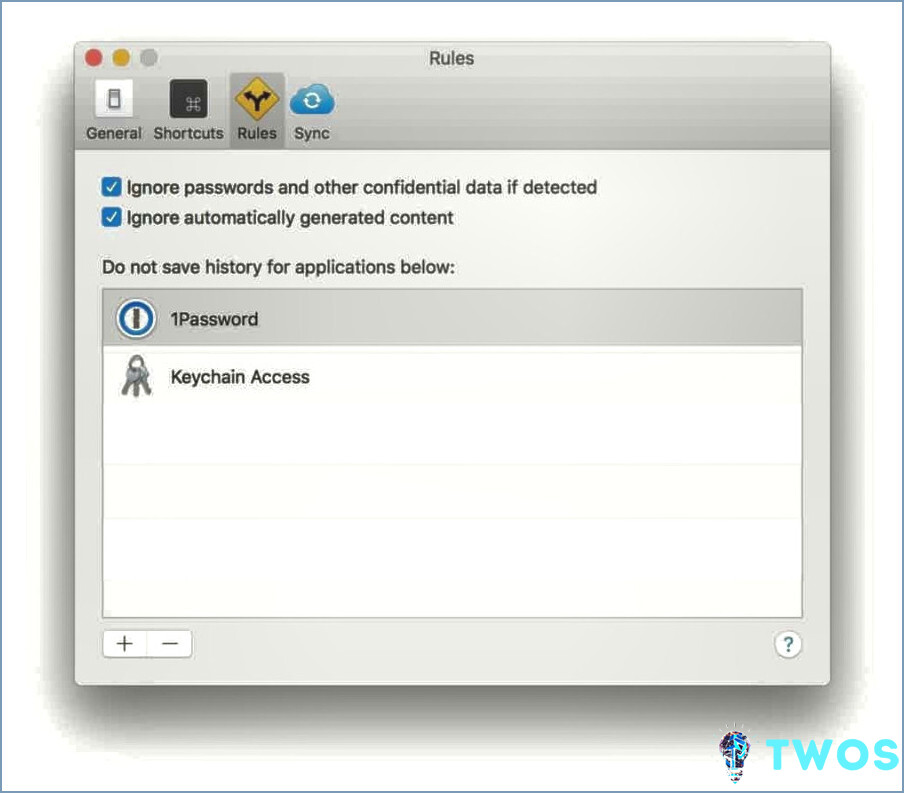
Hay varias otras utilidades para mejorar el portapapeles de Mac, pero Paste es fácilmente el mejor gestor de portapapeles para Mac que hemos utilizado. Una vez que empiece a usarlo, se preguntará cómo ha podido vivir sin él.
Si tienes algún problema o duda para acceder al portapapeles de tu Mac, háznoslo saber en los comentarios.
Se puede ver el historial del portapapeles en Mac?
Pero si quieres saber cómo encontrar el historial del portapapeles en tu Mac, lamentablemente no es posible. Como sólo puedes ver lo más reciente que has añadido al portapapeles, te recomiendo que utilices otras herramientas para tenerlo todo en su sitio.
¿Cómo puedo ver el historial completo del portapapeles?
Mantén pulsado el cuadro de texto para que aparezca el teclado. Haz clic en la tecla de flecha situada en la parte superior izquierda del teclado. Ahora, pulsa en el icono "Portapapeles (📋)"/clipboard para acceder al historial de tu portapapeles. Para obtener la información en tu campo de texto, simplemente pulsa sobre la información deseada.
¿Cómo puedo recuperar el historial del portapapeles en Mac?
El hecho de que el portapapeles de macOS sólo conserve lo copiado más recientemente significa que no hay forma de ver o recuperar fácilmente el historial del portapapeles. Sin embargo, puedes usar ⌘ + Z para deshacer la acción más reciente y luego pulsarla repetidamente para retroceder por todo lo que has hecho.
Qué app es el historial del portapapeles en Mac?
CopyClip es el gestor de portapapeles más sencillo y eficaz para tu Mac. Esta aplicación, que se ejecuta discretamente desde la barra de menús, almacena todo lo que has copiado o cortado en el pasado, lo que te permite encontrar rápidamente ese fragmento de texto que estabas buscando.
Deja una respuesta


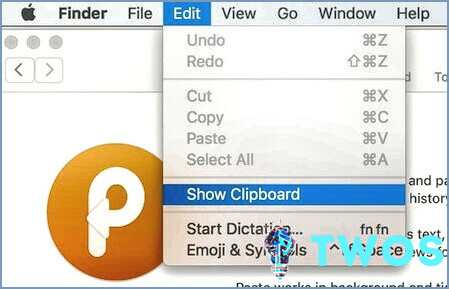



Artículos Relacionados